A Power BI szolgáltatás tervezőinek alapfogalmai
A cikk célja, hogy megismerje a Power BI szolgáltatás: mik a különböző elemek, hogyan működnek együtt, és hogyan dolgozhat velük. A cikk elolvasása előtt javasoljuk, hogy regisztráljon a Power BI szolgáltatás, és adjon hozzá néhány adatot, hogy követni tudja a műveletet. Ha még nem rendelkezik saját jelentésekkel, telepítse az egyik Power BI-mintát.
Feljegyzés
Ez a cikk a Power BI szolgáltatás felhasználója szempontjából ismerteti a fogalmakat és építőelemeket. A Power BI Desktopról a Power BI Desktopban olvashat.
Tervezőként vagy létrehozóként az egyik tipikus munkafolyamat a Power BI Desktopban indul el, ahol tartalmakat, például jelentéseket, alkalmazásokat és adatfolyamokat hoz létre. Amikor közzéteszi ezt a tartalmat a munkaterületeken a Power BI szolgáltatás, megoszthatja őket munkatársaival. A Power BI szolgáltatás Ön és munkatársai együttműködnek a tartalmakon azáltal, hogy továbbra is módosítják és hozzáadják a tartalmat, és megosztják másokkal.
Power BI-fogalmak
A Power BI fő építőelemei: jelentések, munkafüzetek, szemantikai modellek, adatfolyamok, irányítópultok és alkalmazások. Ezeket az építőelemeket gyakran együttesen tartalomnak nevezik. Ezek mindegyike munkaterületekbe van rendezve, és kapacitásokban van létrehozva.
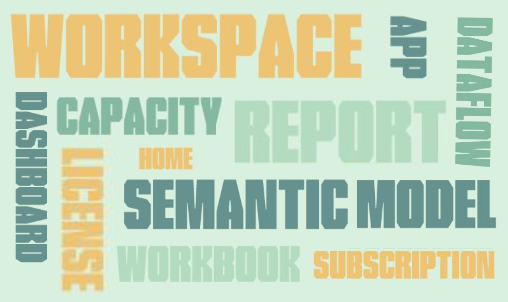
Fontos tisztában lenni a licencekkel, a kapacitásokkal és a munkaterületekkel, mielőtt belevágnánk az építőelemekbe, ezért kezdjük ott.
Licencek és előfizetések
A Power BI-ban elvégezhető műveletek mértékét számos dolog határozza meg.
- Melyik licenccel rendelkezik (ingyenes, Pro vagy Prémium felhasználónként)
- Ha a szervezet prémium szintű kapacitásra vonatkozó előfizetéssel rendelkezik, és ha a tartalmat ebben a Premium-kapacitásban tárolja
- A hozzárendelt munkaterületi szerepkör
Ennek a három dolognak a kombinációja határozza meg, hogy Ön létrehozó vagy fogyasztó, meg tudja-e osztani a tartalmat másokkal, vagy hozzáférhet-e a megosztott tartalmakhoz, ha használhat speciális funkciókat, például feliratkozást és exportálást, és még sok mást.
A Pro és a Premium Per User (PPU) licenccel rendelkező felhasználók a Power BI speciális funkcióit hozhatják létre, oszthatják meg és használhatják. Ha a szervezet prémium szintű kapacitás-előfizetéssel rendelkezik, a Pro- és PPU-felhasználók ingyenes felhasználókat hívhatnak meg a Prémium kapacitásban mentett munkaterületekre. A Prémium szintű kapacitásban lévő tartalmakra vonatkozó engedélyekkel az ingyenes felhasználók a Power BI speciális funkcióit is létrehozhatják, együttműködhetnek, megoszthatják és használhatják. A munkaterületen a felhasználó által elvégezhető műveletek mértéke a felhasználó által hozzárendelt szerepkörtől függ. A lehetőségek a következők: Rendszergazda, tag, közreműködő és megtekintő.
A licencek és előfizetések összetett témakörök, és csak a jelen cikk magas szintjén ismertetjük. További információkért tekintse meg ezeket a cikkeket.
Kapacitások
A kapacitás a Power BI-tartalmak üzemeltetéséhez és továbbításához használt erőforrások (tároló, processzor és memória) készlete. A kapacitások megosztottak vagy fenntartottak. A megosztott kapacitások meg vannak osztva más Microsoft-ügyfelekkel, míg egy fenntartott kapacitás egyetlen ügyfél számára van fenntartva. A fenntartott kapacitások előfizetést igényelnek, és a Prémium szintű kapacitások kezelése teljes mértékben le van írva.
Alapértelmezés szerint a munkaterületek megosztott kapacitásban jönnek létre. Megosztott kapacitásban a számítási feladatok más ügyfelekkel megosztott számítási erőforrásokon futnak. Mivel a kapacitásnak meg kell osztania az erőforrásokat, korlátozásokat vezetnek be a "tisztességes játék" biztosítása érdekében, például a modell maximális mérete (1 GB) és a maximális napi frissítési gyakoriság (naponta nyolc alkalommal).
A cikk Licencek és előfizetések szakaszában leírtak szerint a Prémium szintű kapacitásban lévő tartalmak megoszthatók az ingyenes felhasználókkal.
Munkaterületek
A munkaterületek kapacitásokban jönnek létre. Lényegében irányítópultok, jelentések, alkalmazások, munkafüzetek, szemantikai modellek, adatfolyamok és egyéb tartalmak tárolói a Power BI-ban.
Amikor megnyit egy munkaterületet, a belefoglalt tartalom a Név lapon jelenik meg. Ebben a példában a Q1 Modern Elemzések munkaterület három jelentéssel, egy irányítópulttal és egy scorecarddal rendelkezik. A jelentésoldal, az irányítópult vagy a scorecard megnyitásához jelölje ki.

Kétféle munkaterület létezik: Saját munkaterület és munkaterületek.
A saját munkaterület minden Power BI-ügyfél személyes munkaterülete, amely a saját tartalmaival dolgozik. Csak Ön rendelkezik hozzáféréssel a Saját munkaterülethez. Ha irányítópultokon és jelentéseken szeretne együttműködni, vagy egy alkalmazást szeretne létrehozni, akkor más típusú munkaterületen szeretne dolgozni.
A munkaterületek a munkatársakkal való együttműködésre és tartalmak megosztására szolgálnak. Felvehet munkatársakat a munkaterületekre, és együttműködhet irányítópultokon, jelentéseken, alkalmazásokon, munkafüzeteken és szemantikai modelleken. Egy kivétellel minden munkaterület-tagnak Power BI Pro- vagy Prémium felhasználónkénti licencre (PPU) van szüksége a megosztáshoz és az együttműködéshez. Kivételt képez, ha a tartalom prémium szintű kapacitásba van mentve. Prémium szintű kapacitásban tartalmakat oszthat meg az ingyenes licenccel rendelkező felhasználókkal. További információkért tekintse meg a cikk Licencek és előfizetések szakaszát.
A munkaterületekről további információt a Munkaterület létrehozása a Power BI-ban című témakörben talál.
További információ a licencekről: Power BI szolgáltatás felhasználónkénti és kapacitásalapú licencek.
A munkaterületek azok a helyek is, ahol alkalmazásokat hozhat létre, tehet közzé és kezelhet a szervezet számára. A munkaterületeket átmeneti területeknek és tárolóknak tekinti a Power BI-alkalmazást alkotó tartalomhoz. Az alkalmazásokról a cikk Alkalmazások szakaszában olvashat.
Az általános megosztásról további információt a Power BI-ban való együttműködés és megosztás módjai című témakörben talál.
Most lépjen tovább a Power BI építőelemeire.
Jelentések
A Power BI-jelentések egy vagy több oldalnyi vizualizációt, például vonaldiagramokat, térképeket és fatérképeket jelentenek. A vizualizációkat vizualizációknak is nevezik. Az egyetlen jelentés összes vizualizációja egyetlen szemantikai modellből származik. A jelentéseket ön és munkatársai az alapoktól létrehozhatják, és közvetlenül, egy munkaterületen vagy egy alkalmazás részeként oszthatják meg Önnel. A Power BI néha az Excel, a Power BI Desktop, az adatbázisok és az SaaS-alkalmazások adatkészleteihez való csatlakozáskor hozza létre őket. Ha például egy SaaS-alkalmazáshoz csatlakozik, a Power BI importál egy előre összeállított jelentést.
A jelentések kétféleképpen tekinthetők meg és használhatók: olvasási és szerkesztési nézet. Amikor megnyit egy jelentést, az Olvasó nézetben nyílik meg. Ha szerkesztési engedélyekkel rendelkezik, akkor a jelentés szerkesztése a bal felső sarokban jelenik meg, és a jelentést Szerkesztés nézetben tekintheti meg. Ha egy jelentés egy munkaterületen található, minden rendszergazdai, tagi vagy közreműködői szerepkörrel rendelkező személy szerkesztheti azt. Hozzáféréssel rendelkeznek a jelentés szerkesztési nézetének feltárási, tervezési, építési és megosztási képességeihez. Azok a személyek, akikkel megosztják a jelentést, olvasási nézetben tekinthetik meg és kezelhetik a jelentést, de csak akkor szerkeszthetik vagy oszthatják meg őket, ha szerepkört kapnak a munkaterületen, és rendelkeznek a szükséges licenctípussal.
ONE jelentés...
Egy szemantikai modell adataival jön létre
Egyetlen munkaterületen található.
A munkaterületen belüli nulla vagy több irányítópulthoz van társítva. Az adott jelentésből rögzített csempék több irányítópulton is megjelenhetnek.
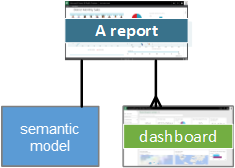
Mélyebb betekintés a jelentésekbe
- Jelentés létrehozása Excel-fájlból a Power BI szolgáltatás
- A mobilra optimalizált Power BI-jelentések
Szemantikai modellek
A szemantikai modell olyan adatok gyűjteménye, amelyekhez importál vagy csatlakozik . A Power BI Desktop segítségével sokféle szemantikai modellhez csatlakozhat és importálhat, és mindezt egy helyen összehozhatja. A szemantikai modellek adatfolyamokból is származhatnak adatok.
Feljegyzés
A Power BI szolgáltatás végzett munka nem változtatja meg a mögöttes szemantikai modellt.
A szemantikai modellek munkaterületekhez vannak társítva, és egyetlen szemantikai modell számos munkaterület része lehet. Munkaterület megnyitásakor a kapcsolódó szemantikai modellek jelennek meg. Minden felsorolt szemantikai modell egy vagy több jelentéshez elérhető adatforrás, a szemantikai modell pedig egy vagy több forrásból származó adatokat tartalmazhat. Néhány példa: Egy Excel-munkafüzet a OneDrive-on, vagy egy helyszíni SSAS (SQL Server Analysis Services) táblázatos adatkészlet vagy Egy Salesforce-adatkészlet. Számos különböző adatforrás támogatott, és folyamatosan újakat adunk hozzá. Tekintse meg a Power BI-jal használható adathalmaztípusok listáját.
Az egyik munkaterülettag által hozzáadott szemantikai modellek Rendszergazda, tag vagy közreműködő szerepkörrel rendelkező többi munkaterülettag számára érhetők el. A szemantikai modellek nem érhetők el a Megtekintő szerepkörrel rendelkező tagok számára.
Az alábbi példában kiválasztottuk a Saját munkaterületet , majd szűrtük a szemantikai modellekre .
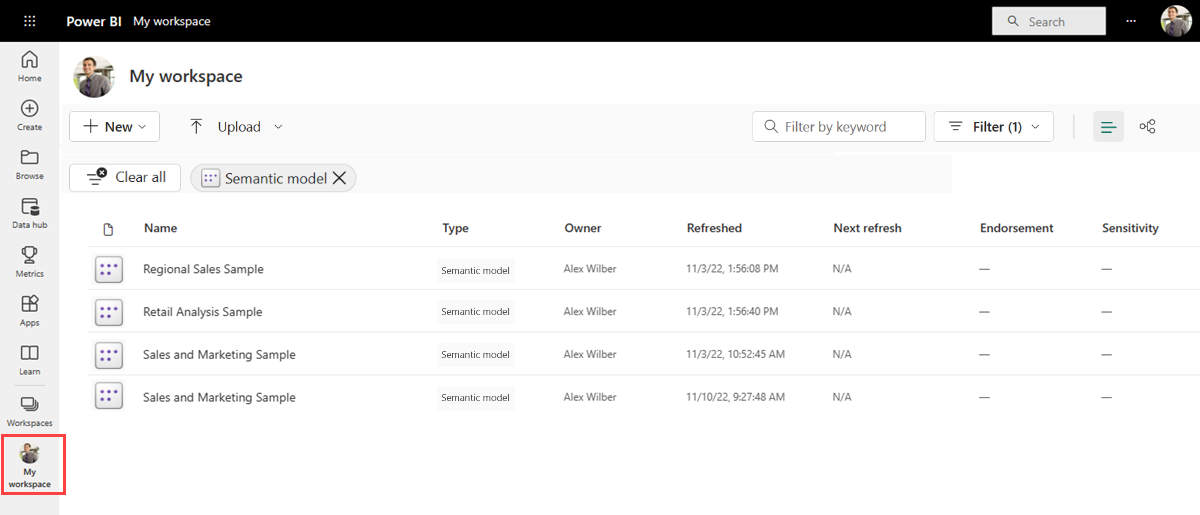
EGY szemantikai modell...
Egy vagy több munkaterületen is használható újra és újra.
Számos különböző jelentésben használható.
Az adott szemantikai modell vizualizációi számos különböző irányítópulton megjeleníthetők.
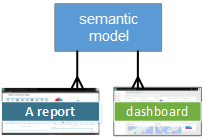
A szemantikai modellek frissíthetők, átnevezhetők, felderíthetők és eltávolíthatók. Szemantikai modell használatával teljesen új jelentést hozhat létre, vagy gyors elemzéseket futtathat. Annak megtekintéséhez, hogy mely jelentések és irányítópultok használnak már szemantikai modellt, a jelentés megnyitása után válassza a Kapcsolódó tartalom megtekintése lehetőséget. Egy szemantikai modell megismeréséhez válassza ki. Valójában a szemantikai modellt nyitja meg a jelentésszerkesztőben, ahol vizualizációk létrehozásával valóban megkezdheti az adatok feltárását.
A szemantikai modellek mélyebb megismerése
- szemantikai modell Csatlakozás vagy importálása
- Szemantikai modellek a Power BI szolgáltatás
- Szemantikai modellmódok a Power BI szolgáltatás
- Mi a Power BI Premium?
- Minták lekérése a Power BI-hoz
Most haladjunk tovább a következő építőelemre, az irányítópultokra.
Irányítópultok
Az irányítópult egy nulla vagy több csempéből álló vászon. Irányítópultok csak a Power BI szolgáltatás hozhatók létre és tekinthetők meg. A Power BI Desktopban nem érhetők el. Az irányítópulton megjelenő csempéket kifejezetten egy jelentéskészítő vagy -tervező helyezi el.
Irányítópultot úgy hozhat létre, hogy csempéket rögzít az irányítópulton egy jelentésből, a Q&A-ból, a többi irányítópultról, az Excelből, az SSRS-ből stb. Még a teljes jelentésoldalak is rögzíthetők egy irányítópulton. A rendszer egy speciális típusú csempét, úgynevezett widgetet ad hozzá közvetlenül az irányítópulthoz. A widget-csempék például videók, URL-címek és képek.
Számos módon adhat hozzá csempéket az irányítópulthoz; túl sok ahhoz, hogy ez az áttekintési cikk foglalkozik. További információ: Bevezetés az irányítópult csempéibe Power BI-tervezők számára.
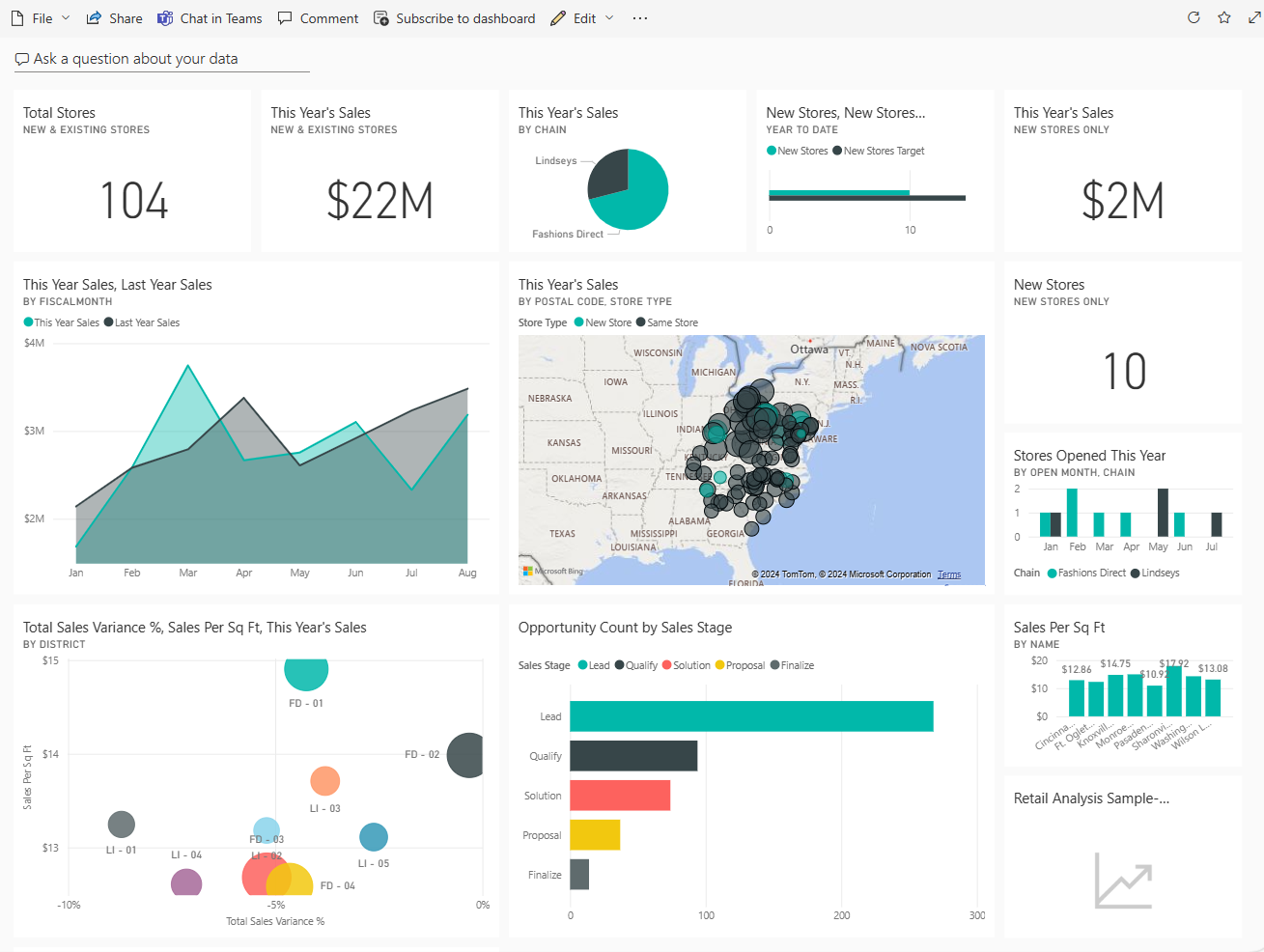
Miért hoznak létre irányítópultokat a felhasználók? Íme néhány ok:
- Hogy egyetlen pillantással láthassa a döntéshozatalhoz szükséges összes információt.
- A vállalat legfontosabb információinak figyelése.
- Annak érdekében, hogy az összes munkatárs ugyanazon az oldalon legyen, tekintse meg és használja ugyanazokat az információkat.
- Egy üzleti vagy termék- vagy üzleti egység vagy marketingkampány állapotának figyelése stb.
- Egy nagyobb irányítópult személyre szabott nézetének létrehozása csak az Ön számára fontos metrikákkal.
Munkaterület megnyitásakor a kapcsolódó irányítópultok a többi tartalommal együtt jelennek meg.
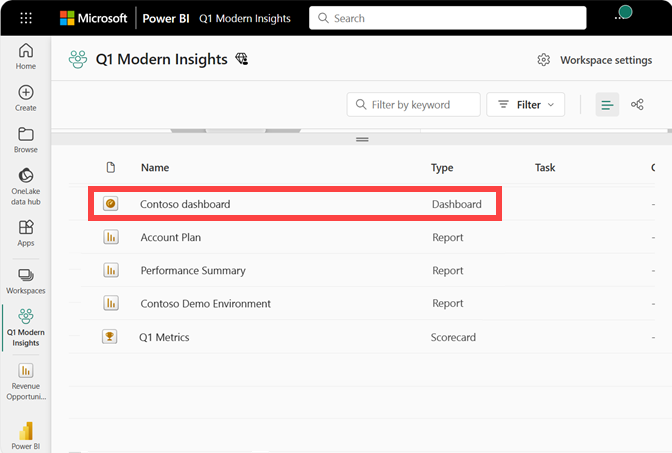
Irányítópult megnyitásához jelölje ki. Ha Ön az irányítópult tulajdonosa, szerkesztési hozzáféréssel rendelkezik az alapul szolgáló szemantikai modellekhez és jelentésekhez is. Ha az irányítópult meg lett osztva Önnel, a végrehajtható műveletek a tulajdonos által hozzárendelt engedélyektől függenek.
ONE-irányítópult ...
Egyetlen munkaterülethez van társítva.
Számos különböző szemantikai modell vizualizációit jelenítheti meg.
Számos különböző jelentés vizualizációit jelenítheti meg.
Megjeleníthet más eszközökről rögzített vizualizációkat (például Excel).
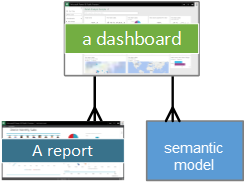
Mélyebb betekintés az irányítópultokba
- Power BI-irányítópult létrehozása jelentésből
- Irányítópult másolatának létrehozása a Power BI szolgáltatás
- Irányítópult optimalizálása mobiltelefonokhoz – Power BI
Alkalmazások
Az alkalmazás irányítópultok és jelentések gyűjteménye, amelyek fő metrikákat biztosítanak a power BI-felhasználók számára a szervezetben. Az alkalmazások interaktívak, de a felhasználók nem szerkeszthetik őket. Az alkalmazásfelhasználóknak, az alkalmazásokhoz hozzáféréssel rendelkező munkatársaknak nem feltétlenül van szükségük Pro- vagy Prémium felhasználónkénti (PPU-) licencekre. Az alkalmazások olyan engedélyekkel rendelkezhetnek, amelyek eltérnek a munkaterületen beállított engedélyekétől. Ez a funkció megkönnyíti a tervezők számára az alkalmazások engedélyeinek kezelését.
Az alkalmazások megkönnyítik a tervezők számára, hogy egyszerre sokféle tartalmat osszanak meg. Az alkalmazástervezők irányítópultokat és jelentéseket hoznak létre, majd összecsomagolják őket egy alkalmazásba. A tervezők megosztják vagy közzéteszik az alkalmazást egy olyan helyen, ahol a munkatársak hozzáférhetnek. Egyszerűbben kereshet és telepíthet tartalmakat a Power BI szolgáltatás vagy mobileszközön, ha alkalmazásként van rendszerezve. Miután a felhasználók telepítettek egy alkalmazást, nem kell emlékezniük több irányítópult vagy jelentés nevére, mert egy alkalmazásban vannak együtt.
Amikor megnyit egy alkalmazást, irányítópult vagy jelentés jelenik meg. Ha az alkalmazás megnyit egy irányítópultot, lehet, hogy csak erre van szüksége. Ha azonban hozzá szeretne férni egy adott irányítópult csempéjének alapjául szolgáló jelentéshez, válassza ki a csempét a jelentés megnyitásához. Ne feledje azonban, hogy nem minden csempe van rögzítve a jelentésekből. A csempe kiválasztása általában megnyitja a jelentést, de megnyithat egy URL-címet, egy videót vagy egy természetes nyelvű Q&A-lekérdezést is. Az alapul szolgáló jelentésoldalak bármelyikét megnyithatja, ha a bal oldali listából választja ki őket.
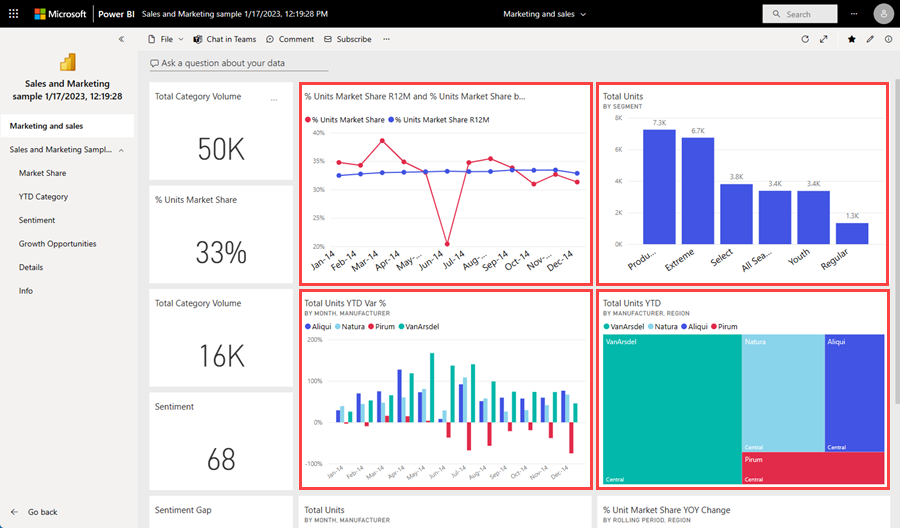
Mélyebb betekintés az alkalmazásokba
- Bevezetés az alkalmazások használatába
- Alkalmazások telepítése és használata
- Mik azok a sablonalkalmazások?
Adatfolyamok
Az adatfolyamok segítségével kombinálhatja a különböző forrásokból származó adatokat. Ezeket gyakran használják összetett vagy nagyobb projektekben. Az adatfolyamok a Power BI Desktopban vannak konfigurálva egy dedikált összekötővel az adatok forrásához. Az asztali konfiguráció lehetővé teszi az adatok betöltését és a jelentésekben való használatát. Amikor adatfolyamhoz csatlakozik, a szemantikai modell használhatja a korábban előkészített adat- és üzleti logikát, így az igazság és az adatok újrafelhasználhatóságának egyetlen forrása lesz. Az adatfolyamok a Microsoft Purview Data Csatlakozás orok széles körű gyűjteményét használják, lehetővé téve a helyszíni és felhőalapú adatforrásokból származó adatok betöltését.
Az adatfolyamok létrehozása és kezelése csak a munkaterületeken történik (a Saját munkaterületen nem), és entitásként vannak tárolva az Azure Data Lake Storage Gen2 Common Data Model (CDM) szolgáltatásában. Általában ismétlődő frissítésre vannak ütemezve, hogy naprakész adatokat tároljanak. Kiválóan alkalmas adatok előkészítésére a szemantikai modellek általi használatra és a lehetséges újrafelhasználásra.
Az adatfolyamok az alábbi három módon használhatók fel:
- Hozzon létre egy csatolt táblát az adatfolyamból, hogy egy másik adatfolyam-szerző használhassa az adatokat.
- Hozzon létre egy szemantikai modellt az adatfolyamból, amely lehetővé teszi a felhasználó számára, hogy az adatokat jelentéseket hozzon létre.
- Hozzon létre egy kapcsolatot a CDM (Common Data Model) formátumból olvasható külső eszközökről.

Mélyebb betekintés az adatfolyamokba
- Az adatfolyamok létrehozásának megismeréséhez tekintse meg az adatfolyamok létrehozását ismertető témakört
- Bevezetés az adatfolyamok és az önkiszolgáló adat-előkészítés használatába
Munkafüzetek
A munkafüzetek a szemantikai modellek speciális típusai. Ha elolvasta az előző Szemantikai modellek szakaszt, szinte mindent tud a munkafüzetekről. Felmerülhet azonban a kérdés, hogy a Power BI miért sorolja be az Excel-munkafüzeteket szemantikai modellként, máskor pedig munkafüzetként.
Ha Excel-fájlokból származó adatokat használ, választhatja, hogy importálja vagy Csatlakozás a fájlba. Ha Csatlakozás választ, a munkafüzet ugyanúgy jelenik meg a Power BI-ban, mint az Excel Online-ban. Az Excel Online-tal ellentétben azonban számos nagyszerű funkcióval rendelkezik, amelyekkel közvetlenül az irányítópultokra rögzíthet elemeket a munkalapokról.
A munkafüzet nem szerkeszthető a Power BI-ban. Ha módosítania kell néhányat, válassza a Szerkesztés lehetőséget, majd a munkafüzet szerkesztését az Excel Online-ban, vagy nyissa meg a számítógépen az Excelben. Az elvégzett módosításokat a rendszer a OneDrive-on menti a munkafüzetbe.
Ismerkedés a munkafüzetekkel
A Power BI szolgáltatás használata
A licenceket és előfizetéseket, kapacitásokat, munkaterületeket, alkalmazásokat és építőelemeket tárgyaltuk. Vegyük össze a Power BI szolgáltatás.
Az első képen a Power BI Home látható a Power BI szolgáltatás. A második képen egy irányítópult látható a Power BI szolgáltatás. Egyes felhasználói felületi elemek azonosak, akár otthon tartózkodik, akár tartalmakkal, például irányítópultokkal dolgozik.
1. Navigációs ablaktábla
A navigációs panelen megkeresheti és áthelyezheti a munkaterületeket és a Power BI építőelemeit: irányítópultokat, jelentéseket, alkalmazásokat, munkafüzeteket és szemantikai modelleket.
A navigációs ablaktábla összes beállításának megjelenítéséhez kicsinyítse a nagyítást. Vagy válassza a három pontot (...) egy úszó menü megjelenítéséhez.
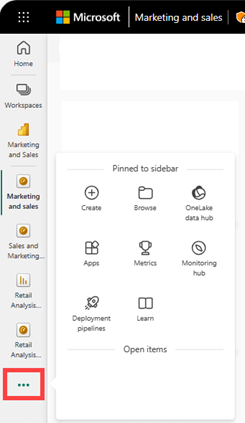
- Adjon hozzá adatokat vagy adatforrásokat a Létrehozás gombra kattintva.
- Nyissa meg vagy kezelje az Önnel megosztott kedvenc tartalmakat, legutóbbi tartalmakat vagy tartalmakat a Tallózás gombra kattintva.
- A OneLake data hub kiválasztásával megismerheti a szervezet szemantikai modelljeit, és megtalálhatja az igényeinek megfelelő adatokat.
- Alkalmazások megtekintése, megnyitása vagy törlése az Alkalmazások lehetőség kiválasztásával.
- A főbb üzleti metrikák nyomon követése a Metrikák kiválasztásával.
- A Learn gombra kattintva elérheti a Power BI-betanításokat és -mintákat.
- A munkaterületek kiválasztásával megjelenítheti és megnyithatja az együttműködésen alapuló munkaterületeket.
- A Saját munkaterületek lehetőséget választva jelenítheti meg és nyithatja meg a személyes munkaterületet.
2. Vászon
A Kezdőlapon a vászon megjeleníti a tartalomra való navigálás lehetőségeit. Az irányítópult-példában a vászonterület csempéket jelenít meg. Ha például megnyitottuk a jelentésszerkesztőt, a vászonterület ehelyett egy jelentésoldalt jelenít meg.

A kezdőképernyőről további információt a Power BI kezdőlapja című témakörben talál. Az irányítópult-vászonról további információt az Irányítópultok című témakörben talál.
3. Ikonok a fekete fejlécsávban
A jobb felső sarokban található ikonok a beállítások, értesítések, letöltések, segítségkérés és a Power BI-csapatnak küldött visszajelzések forrása. A kerek fénykép ikon kiválasztásával megnyílik a Fiókkezelő.
![]()
A bal felső sarokban megjelenik az aktuális hely a Microsoft emblémájával együtt. Nem mindig könnyű megállapítani, hogy hol van a Power BI-ban, és hogy milyen tartalom aktív. A Power BI tehát ezeket az információkat a felső fejlécsávon jeleníti meg. Válassza a Microsoftot a Power BI kezdőképernyőjére való navigáláshoz. Az otthon gyakran nagyszerű kiindulópont, mivel alternatív útvonalakat biztosít az összes tartalomhoz.
A fejlécsávon található a Microsoft 365 alkalmazásindítója is. Az alkalmazásindítóval a Microsoft 365-alkalmazások egyetlen kattintással egyszerűen elérhetők. Innen gyorsan elindíthatja az e-maileket, a dokumentumokat, a naptárt és egyebeket.

4. Keresőmező
A globális keresősávon kulcsszó, cím, tulajdonosnév és egyebek alapján keresheti meg a Power BI-tartalmakat.
5. Címkézett ikonok a menüsávon
![]()
A képernyő ezen területe további lehetőségeket tartalmaz a tartalommal való interakcióhoz (ebben a példában az irányítópulttal). A feliratos ikonok mellett a További lehetőségek (...) lehetőség választásával még több lehetőség jelenik meg a jelenleg aktív tartalommal való interakcióhoz.
6. Kérdések és válaszok mező
Az adatok megismerésének egyik módja, ha feltesz egy kérdést, és lehetővé teszi, hogy a Power BI Q&A egy vizualizáció formájában adjon választ. A Q&A használatával tartalmat adhat hozzá egy irányítópulthoz vagy jelentéshez.
A Q&A választ keres az irányítópulthoz csatlakoztatott szemantikai modellekben. A csatlakoztatott szemantikai modell olyan, amelynek legalább egy csempéje rögzítve van az irányítópulton.

Amint elkezdi beírni a kérdését, a Q&A elvisz a Q&A lapra. A beírás során a Q&A segít a helyes kérdés feltevésében, és a legjobb válasz megtalálásában refrázisokkal, automatikus kitöltéssel, javaslatokkal és egyebekkel. Ha rendelkezik egy tetszés szerinti vizualizációval (válaszsal), rögzítse azt az irányítópulton. További információt a Q&A bemutatása tartalmaz.
Kapcsolódó tartalom
- Mi az a Power BI?
- A jelentésszerkesztő bemutatása a Power BI-ban
- Van még esetleg kérdése? Kérdezze meg a Power BI-közösség
Visszajelzés
Hamarosan elérhető: 2024-ben fokozatosan kivezetjük a GitHub-problémákat a tartalom visszajelzési mechanizmusaként, és lecseréljük egy új visszajelzési rendszerre. További információ: https://aka.ms/ContentUserFeedback.
Visszajelzés küldése és megtekintése a következőhöz:

